This is an old revision of the document!
¿Puedo usar Zotero aunque no pueda instalar Firefox?
Si no te es posible instalar Firefox en tu ordenador, todavía puedes utilizar Zotero usando Firefox Portable desde un dispositivo externo (p. e., una unidad USB).
¡Atención!
Aunque estas instrucciones no se refieren a dicho ajuste, NUNCA, en ningún caso, configures “AllowMultipleInstances=true” dentro del archivo FirefoxPortable.ini. Esta opción establece que Firefox Portable se iniciará con el indicador -no-remote, lo que interrumpe la comunicación entre Zotero para Firefox y los complementos de Word o LibreOffice, así como con Zotero para escritorio.
Instrucciones básicas
Para usar Zotero a través de Firefox Portable en tu unidad externa, necesitarás
- Instalar Firefox Portable y Zotero en tu unidad externa
- Copiar tu biblioteca Zotero en tu unidad externa
- Especificar la ubicación de tu biblioteca en Zotero
Instrucciones detalladas
1. Instala Firefox Portable y Zotero
Instala Firefox Portable para Windows o Mac siguiendo las instrucciones. A continuación, ejecuta Firefox Portable e instala Zotero. (La última versión de Zotero está disponible desde la página de inicio.)
2. Copia tu biblioteca Zotero
Zotero lo almacena todo en tu ordenador en de un subdirectorio dentro del directorio de tu perfil de Firefox.
Puedes encontrar tu directorio de datos desde la ventana de preferencias de Zotero bajo el menú “Acciones” (icono de rueda) y clicando en “Mostrar directorio de datos” en la pestaña Avanzadas.
Con Zotero cerrado, copia el diretorio completo 'zotero' en tu unidad externa. Recuerda la ubicación para el paso 3.
3. Especifica la ubicacion de tu biblioteca
Abre el menú “Preferencias” en Zotero/Firefox Portable. Puedes acceder a “Preferencias” desde el menú “Acciones” (![]() ) en el panel de Zotero o a través del menú “Herramientas” de Firefox → Ventana de complementos (clica en el botón Preferencias en la sección Zotero).
) en el panel de Zotero o a través del menú “Herramientas” de Firefox → Ventana de complementos (clica en el botón Preferencias en la sección Zotero).
- Clica en “Avanzadas” en el menú “Preferencias”
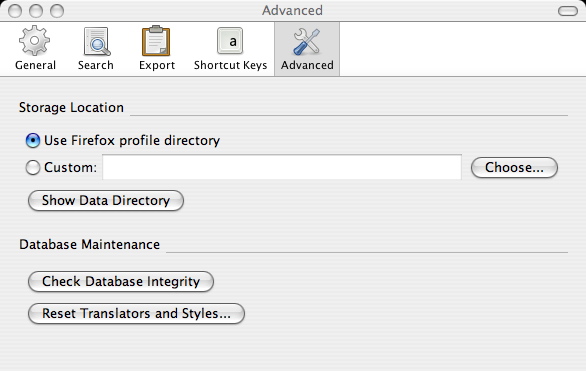
- Clica en la opción “Personalizar” situada bajo “Ubicaciones de almacenamiento” para especificar la ubicación de la unidad externa de tu biblioteca Zotero. Aparecerá la ventana emergente “Selecciona un directorio de datos de Zotero”. Una vez hayas seleccionado el directorio, Zotero reiniciará Firefox Portable con los contenidos de tu biblioteca.

 Upgrade Storage
Upgrade Storage